配置nvm管理nodejs版本的环境详细教程【window版】
nvm( node.js version management) 是 Windows 系统下的一个 Node.js 版本管理工具,它是 Node Version Manager(nvm)的 Windows 版本,它是基于GO语言开发的工具。该工具允许你在 Windows 系统上轻松地安装、切换和管理多个 Node.js 版本。这对于开发人员来说是一个非常有用的工具,因为不同的项目可能需要不同版本的 Node.js。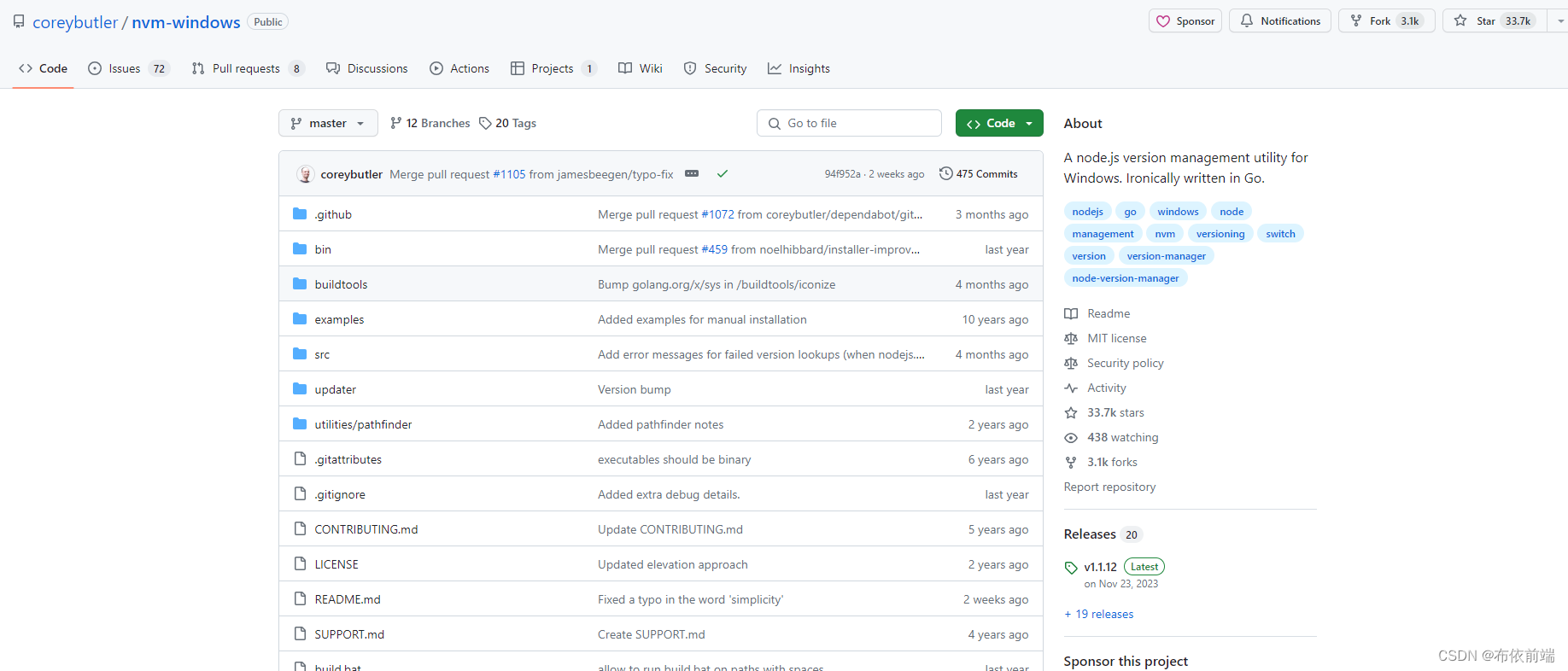
nvm资源
在nvm的GitHub仓库,有详细的安装教程和常用命令教程说明,但全是英文,于是本文就应运而生了。本文是加上实际操作截图和详细步骤说明的,能帮助新手快速入门nvm插件。私聊获取更多前端资源哦,如有问题请评论留言,看到必回。
- GitHub:https://github.com/coreybutler/nvm-windows
- 版本列表:https://github.com/coreybutler/nvm-windows/tags
nvm 特性
以下是 nvm-windows 的一些主要特点和用法:
- 多版本支持: nvm-windows 允许用户在同一台机器上同时安装多个 Node.js
版本。这对于处理不同的项目或兼容性要求非常有用; - 简单切换: 使用 nvm-windows,你可以轻松地在已安装的 Node.js
版本之间进行切换。这对于确保你的项目在不同环境中都能正常运行很重要; - 自动环境变量配置: 安装 nvm-windows 后,它会自动配置系统环境变量,使你能够在命令行中直接使用 node 和npm,而不必担心不同版本之间的冲突;
- 简化 Node.js 安装: nvm-windows 提供一个简单的方式来安装、卸载和更新 Node.js。这可以避免手动下载和解压缩Node.js 安装包;
- 支持 32 位和 64 位: nvm-windows 可以在 Windows 的 32 位和 64
位系统上正常工作,使其适用于各种环境; - 集成 npm: nvm-windows 不仅管理 Node.js 版本,还会一同管理每个 Node.js 版本附带的 npm包管理工具。
nvm下载
nvm下载地址:
https://github.com/coreybutler/nvm-windows/releases/tag/1.1.12
点击仓库旁边的tag标签,找到最新版本1.1.12,点击进入即可。往下拖,找到 nvm-setup.exe,点击这个资源包,就会自动下载了。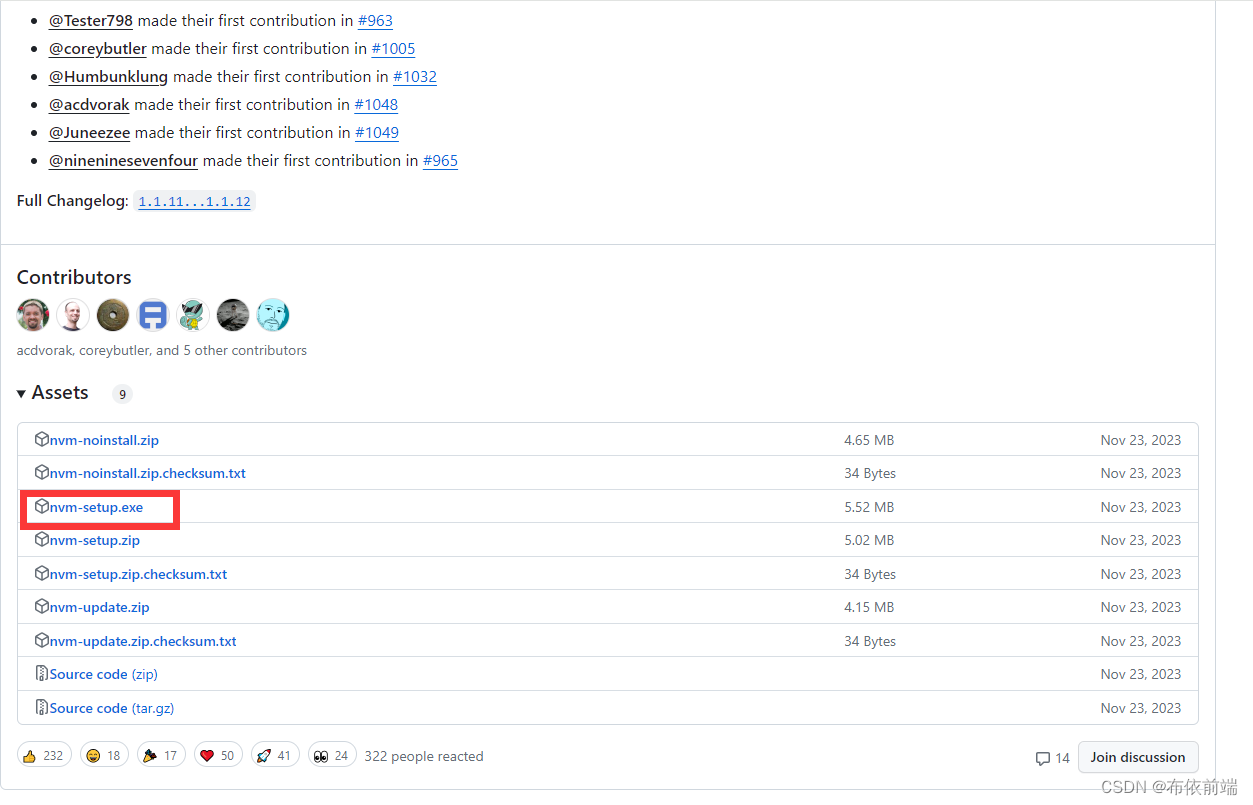
谷歌浏览器下载完成后的样子。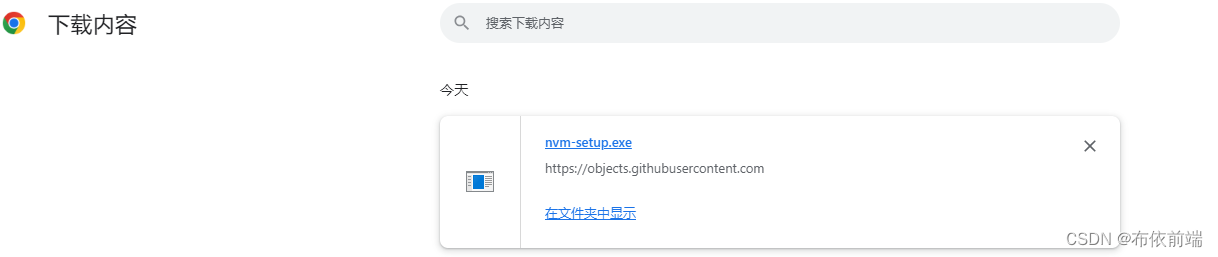

nvm安装
双击nvm-setup.exe安装,注意在nvm安装过程中会提示已安装过的nodejs,点击继续安装即可,不用担心。之所以选择nvm-setup.exe,是因为它会自动注入配置nvm环境变量,减少麻烦。
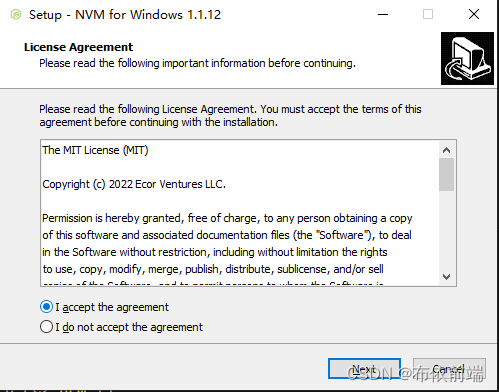
选择nvm安装目录。
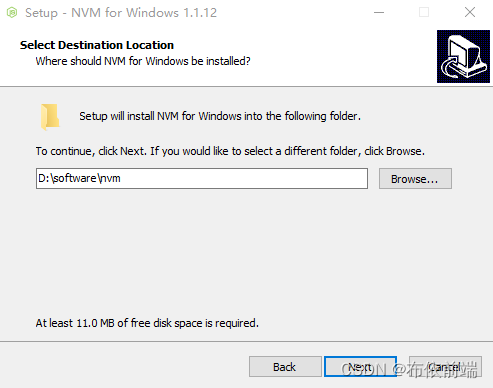
选择nodejs存放目录。
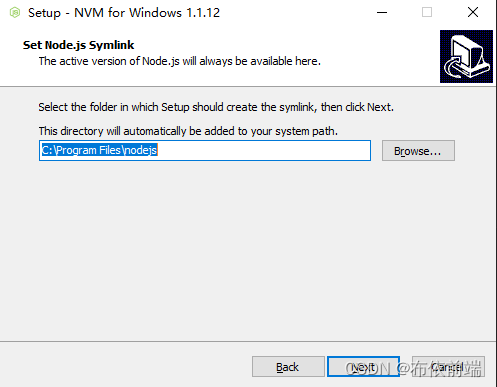
点击安装nvm。
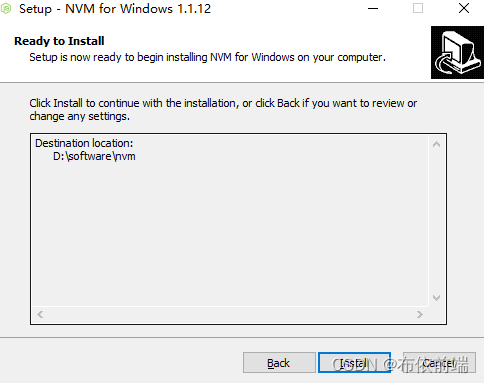
检查nvm系统环境变量是否生效。
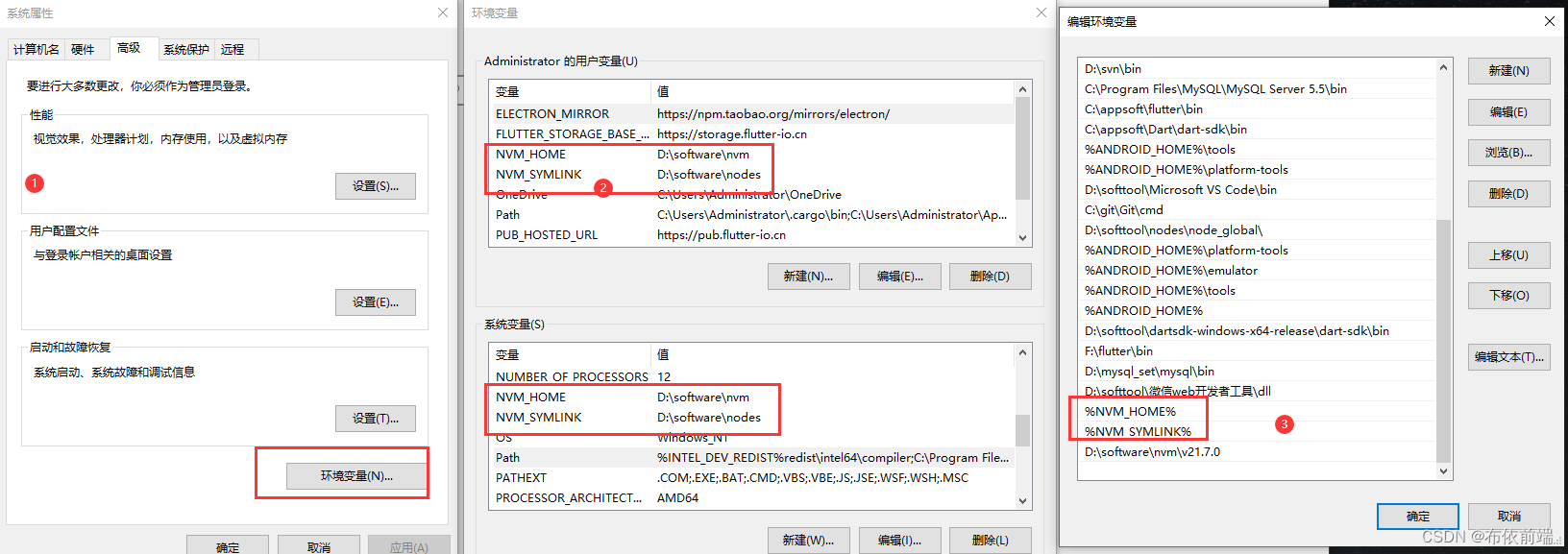
检查nvm安装是否成功
打开cmd命令行弹窗,输入如下命令,查看nvm是否安装成功,如果正常显示表示安装成功。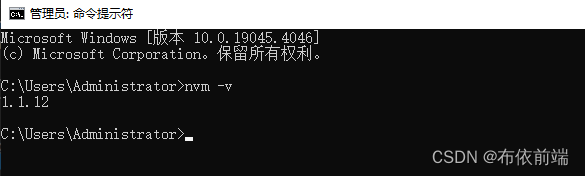
nvm安装nodejs
查看nodejs官方可安装的版本列表。
nvm list available 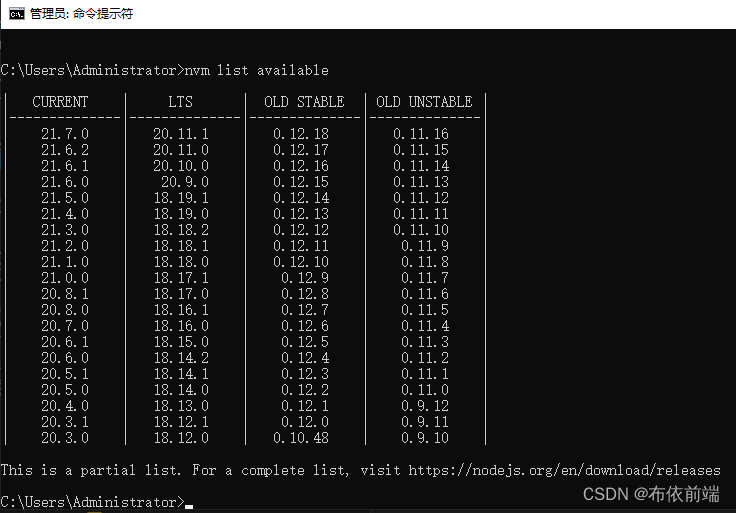
选择要nodejs安装的版本进行安装,不需要指定36还是64位,nvm会自动识别并下载对应版本,这里以18.19.1版本为例。
nvm install version 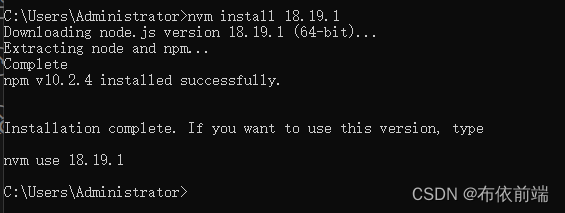
如果要使用当前安装版本使用命令如下:
npm use 18.19.1 输入命令后回车即可。
卸载指定nodejs版本,必须指定nodejs的版本号。
nvm uninstall 20.5.8(version) 查看已安装的nodejs版本,使用下面命令,注意带星号的表示当前正在使用的nodejs版本。
nvm list 
切换指定版本还是用
npm use 版本号 例如想要用20.8.0版本的nodejs,这样做:
npm use 20.8.0 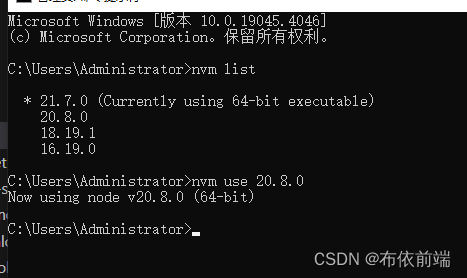
查看本地磁盘下载的nodejs版本,安装nvm时选择的目录。这里选择放置nodejs文件的目录后并没有生效,nvm把下载的nodejs默认放到了nvm安装目录里面了。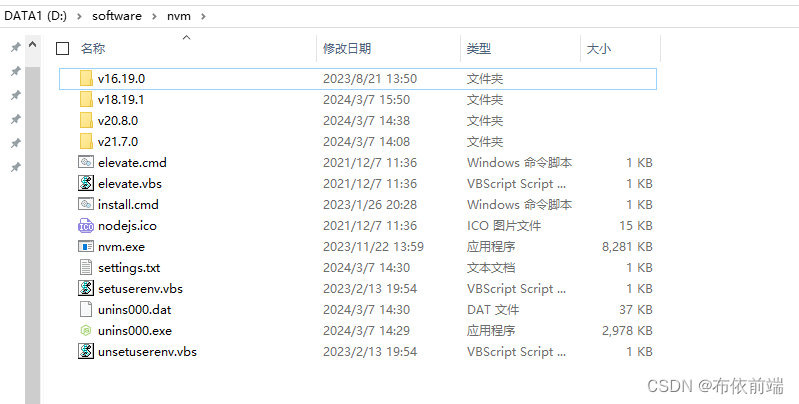
查看setting.txt文件就能发现安装nvm选择的目录,建议这个目录不要修改了,省得出现环境问题。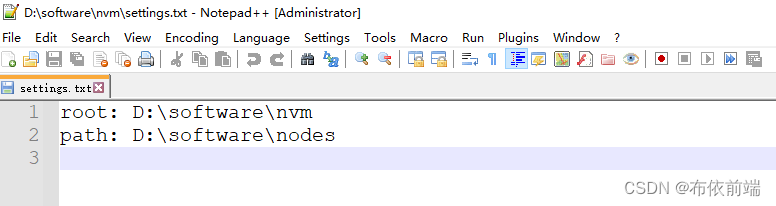
nvm更多命令
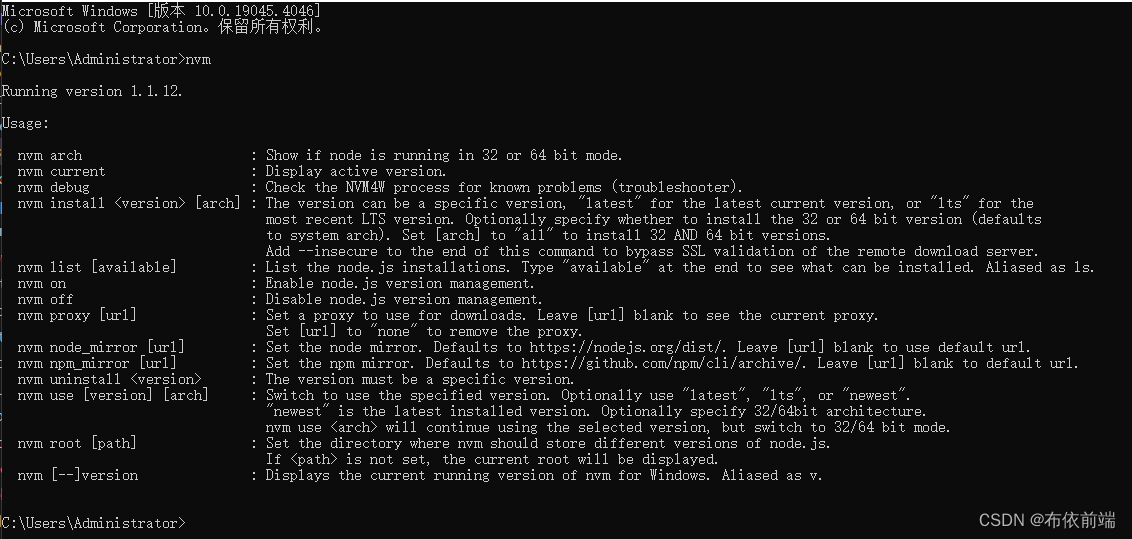
配置nodejs环境变量
在系统变量里面指定nodejs版本目录即可,比如:v21.7.0的nodejs,获取目录路径复制到环境变量的系统变量的path路径后面即可,然后点击确定。注意:当nvm切换nodejs版本后,这个环境变量得跟着改成对应版本nodejs所在目录,否则vscode和cmd无法识别nodejs版本以及npm命令。然后在重启cmd或者vscode就可以正常使用nodejs了。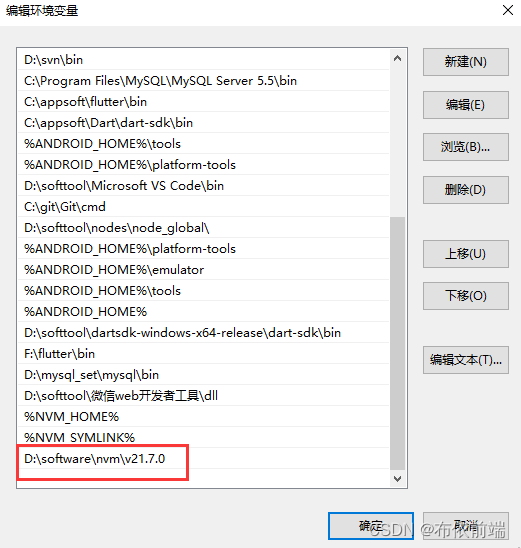
检查nodejs是否正常
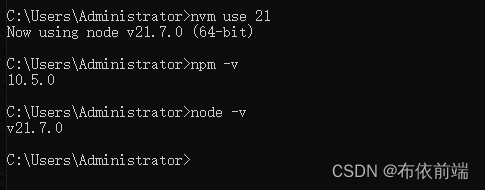
其他配置
nodejs能正常使用之后,可以陆续增加其他配置了。
配置淘宝镜像源
npm config set registry https://registry.npmmirror.com 配置npm 依赖目录
根据实际需求放置即可,这里和node存放目录一致,方便查找。
npm config set prefix "D:\software\nodes\node_global" npm config set cache "D:\software\nodes\node_cache" 安装nrm
nrm方便切换npm的镜像源。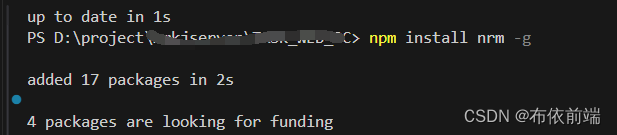
查看镜像源,标星号的表示当前正在使用的镜像源地址。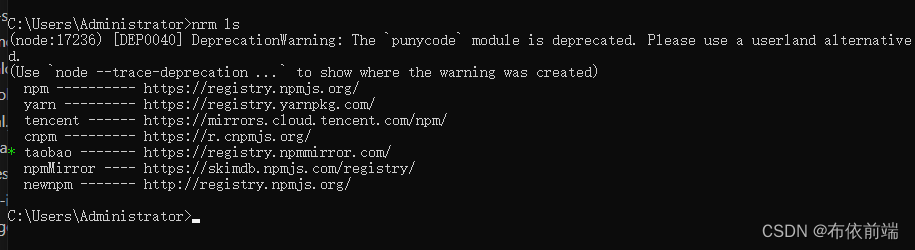
切换镜像源地址。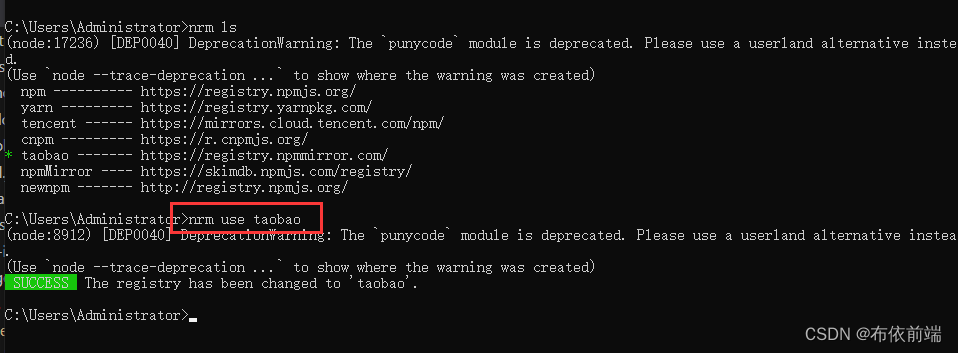
好了,终于配置好nvm环境了。如果需要其他nodejs版本,就可以使用nvm来切换了。
